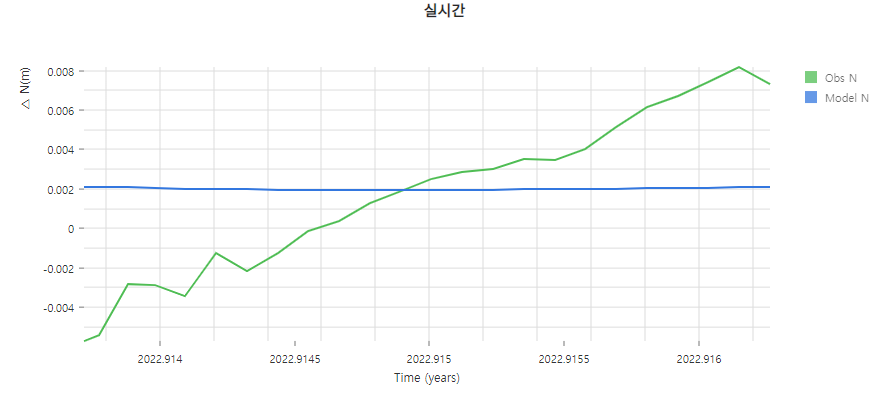📌 구현해야 하는 것 (목표)
hourlyJob : 매 시간마다 원격 서버에서 scp를 통해 파일을 받아와 필요한 데이터만 추출하여 DB에 적재dailyJob : 하루에 한 번, 매일 원격 서버에서 scp를 통해 파일을 받아와 필요한 데이터만 추출하여 DB에 적재
📌 사용되는 라이브러리
node-schedule : 설정한 시간에 맞춰 job을 실행시켜 준다.node-scp : 설정한 host에 접속하여 타겟 파일을 다운받는다.
$ npm install node-schedule
$ npm install node-scp
📌 scpService
- scpService에는 매 시간마다 특정 파일을 다운하는 함수와, 하루에 한번 특정 파일을 다운하는 함수를 구현한다.
📄 scpDownloadHourly.js
async function scpDownloadHourly(){
try {
const client = await Client({
...config.scp.primary,
port: 22,
});
await client.downloadFile(
`다운받을 원격 서버의 파일 경로`,
`서버 내 저장 할 경로`
);
client.close();
return 1;
} catch (error) {
console.error(error);
return 0;
}
📄 scpDownloadDaily.js
- 원격 서버에서 다운 받는 파일의 이름이 날짜 형식인데, 매일 바뀌어서 날짜(DOY)를 계산해주는 함수를 추가 작성했다.
async function scpDownloadDaily() {
let nowDOY = returnDOY();
let year = returnYear();
try {
const client = await Client({
...config.scp.primary,
port: 22,
});
await client.downloadFile(
`다운받을 원격 서버의 파일 경로`,
`서버 내 저장 할 경로`
);
client.close();
return 1;
} catch (error) {
console.error(error);
return 0;
}
}
function returnDOY() {
let now = new Date();
let start = new Date(now.getFullYear(), 0, 0);
let diff =
now -
start +
(start.getTimezoneOffset() - now.getTimezoneOffset()) * 60 * 1000;
let oneDay = 1000 * 60 * 60 * 24;
let day = Math.floor(diff / oneDay);
return day - 1;
}
function returnYear() {
let now = new Date();
let fullYear = String(now.getFullYear());
return fullYear.slice(2, 4);
}
📌 Read File
- 각 scpService가 정상적으로 처리가 됐다면 해당 파일을 읽는다.
📄 readHourlyFile.js
- 다운받은 파일을 fs 모듈을 통해 읽어 리턴한다.
function readHourlyFile() {
let modelData, seriesData;
try {
modelData = fs.readFileSync(__dirname + "/SLT1.model", "utf-8");
seriesData = fs.readFileSync(__dirname + "/SLT1.series", "utf-8");
} catch (err) {
throw new Error(err);
}
return [modelData, seriesData];
}
- 이와 비슷하게 readDailyFile.js 도 작성한다.
📌 Insert data to DB
- 읽은 파일을 파싱 알고리즘을 돌려 필요한 데이터를 추출하고, DB에 적재한다.
- Sequelize를 사용한다.
📄 insertHourlyData.js
function insertData(data){
db.log.create({
...
});
}
📌 JOB 구성
- 이 과정들을 JOB으로 구성하여 단계별로 수행한다.
📄 dailyJob
function dailyJob(){
scpDownloadDaily().then((flag) => {}){
if (flag) {
let data = readDailyFile();
let parsingData = parsing();
insertData(parsingData);
}
}
}
📌 Scheduler 설정
- dailyJob과 hourlyJob의 시간을 설정한다.
const slackScheduler = () => {
schedule.scheduleJob("40 0 * * *", () => {
dailyJob();
});
schedule.scheduleJob("30 */1 * * *", () => {
hourlyJob();
});
};
- hourlyJob은 상관없었는데, dailyJob의 시간을 설정하면서 알게 된 것은 AWS 서버에 소스를 올렸을 때 dailyJob이 제 시간에 작동을 안했다. 로컬에서는 분명 작동이 잘됐는데.
- 알고보니 로컬에서는 KST 시간으로 작동했지만, AWS에는 서버가 국내에 있는것이 아닌것 같았다.
UTC time으로 시간을 설정하니까 잘 작동하였다.
- 위 문제를 해결하기 위해
node-schedule-tz라는 라이브러리를 통해 KST를 설정할 수 있지만, 굳이 사용할 필요성을 못느껴 코드에서 UTC time으로 설정하였다.
📌 완성
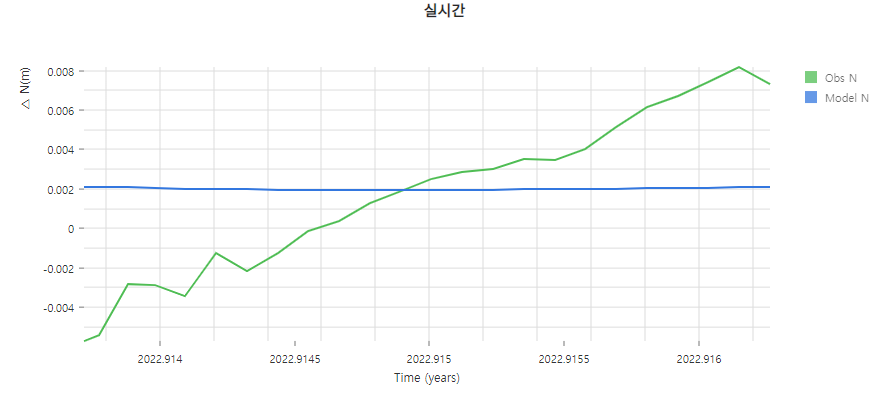
- 매 시간마다 데이터를 자동으로 받아왔고, 화면에서 차트가 업데이트 되었다.